| ■新規作成ウィザードの処理手順 |
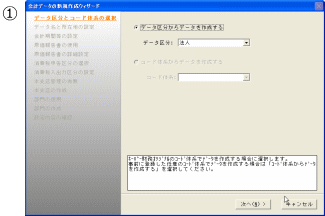
|
■データ区分からデータを作成する
キーパー財務オリジナルのコード体系でデータを作成する場合に選択します。「データ区分」リストから「法人」「個人(一般)」「個人(不動産)」を選択します。
■コード体系からデータを作成する
事前に登録した任意のコード体系でデータを作成する場合に選択します。「コード体系」リストから事前に登録した任意のコード体系を選択します。
|
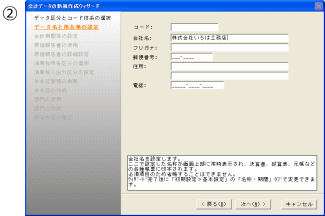
≪切替≫
法人 | 個人(一般) | 個人(不動産) |
■コード
データの管理番号を設定します。会計事務所などで顧客を番号管理している場合にはその番号を設定するとよいでしょう。必須項目ではありませんので省略しても問題はありません。
■会社名
会社名を設定します。ここで設定した名称が画面上部に常時表示され、決算書、試算表、元帳などの各種帳票に印字されます。必須項目のため省略することはできません。
■フリガナ
会社名のフリガナを設定します。「会社名」欄の入力値から自動で設定されますが、必要に応じて適宜変更してください。
■郵便番号
郵便番号を設定します。
■住所
住所を設定します。下段は'ビル名、マンション名、アパート名などの登録にご利用ください。
■電話
電話番号を設定します。
|
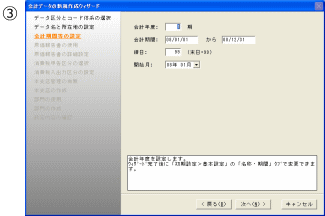
|
■会計年度
会計年度を設定します。
■会計期間
期首年月日と期末年月日を設定します。
- 法人データは期首年月日を設定すると自動で期末年月日がセットされます。期末年月日は期首から1年未満の範囲内で変更できます。
- 個人データの期首期末は01/01~12/31で固定されていますので、年のみを設定してください。
■締日
締日を設定します。会計期間が1年間の場合は期末日を設定してください。期末日が末日の場合は「99」と設定します。
- 法人データで会計期間が1年間の場合は期末日(末日の場合は「99」)を設定してください。
- 個人データは「99」で固定されます。
■開始月
仕訳の入力を開始する月を設定します。'期首月の同月を設定した場合、開始残高はBS科目にのみ設定します。期首月の翌月以降を設定した場合は期中開始扱いになるため、開始残高の登録はBS科目とPL科目の両方にする必要があります。
|
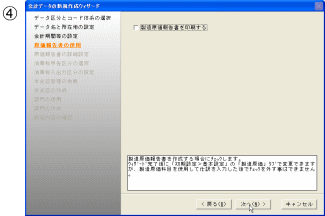 |
■製造原価報告書を印刷する
製造原価報告書を作成する場合にチェックします。
チェックしない場合は⑥に進みます。
↓↓↓
|
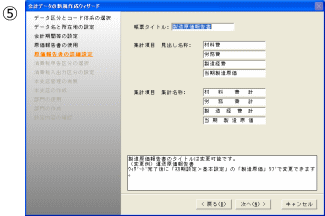 |
■帳票タイトル
製造原価報告書のタイトルを変更できます。
(変更例) 運送原価報告書
■集計項目 見出し名称
定型(A4、A3)試算表の縦見出の名称を変更できます。
(1行目変更例) 燃料費
(3行目変更例) 経費
(4行目変更例) 当期運送原価
■集計項目 集計名称
集計項目名を変更できます。
(1行目変更例) 燃料費計
(3行目変更例) 経費計
(4行目変更例) 当期運送原価
|
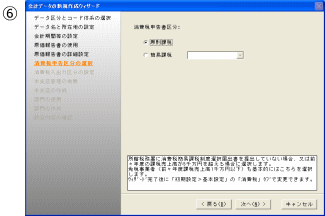 |
■消費税申告書区分
「原則課税」「簡易課税」のいずれかを選択します。「簡易課税」を選択する場合は「第一種事業」~「第五種事業」の中から主となる業種を選択します。
|
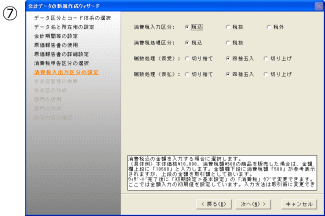 |
■消費税入力区分
「税込」「税抜」「税外」の中から金額入力の初期値を設定します。(入力方法は取引毎に変更できます。)
≪税込≫
消費税込の金額を入力する場合に選択します。
≪税抜≫
消費税抜の金額(本体価格)を入力し、自動計算された消費税額との合計額を取引金額とする場合に選択します。
≪税外≫
消費税分を別仕訳として入力する場合に選択します。
■消費税処理区分
「税込」「税抜」の中から消費税の集計方法の初期値を選択します。
■端数処理(仮受)
税込又は税抜入力の場合に自動計算される仮受消費税額の端数の調整方法を「切り捨て」「四捨五入」「切り上げ」の中から選択します。
■端数処理(仮払)
税込又は税抜入力の場合に自動計算される仮受消費税額の端数の調整方法を「切り捨て」「四捨五入」「切り上げ」の中から選択します。
|
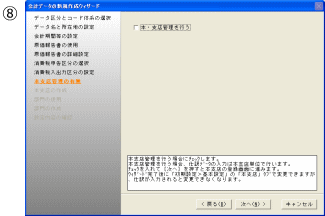 |
■本・支店管理を行う
本支店管理を行う場合にチェックします。本支店管理を行う場合、仕訳データの入力は本支店単位で行います。
チェックしない場合は⑩に進みます。
↓↓↓
|
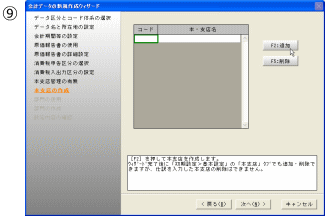 |
■F2:追加
本支店を作成する場合に使用します。最大99本支店まで設定できます。押下後は「コード」と「本・支店名」を設定します。(コードは半角数字2桁で登録してください。)
■F5:削除
本支店を削除する場合に使用します。
|
 |
■部門管理を行う
部門管理を行う場合にチェックし、「損益科目に設定する」「全科目に設定する」のいずれかを選択します。
チェックしない場合は⑫に進みます。
↓↓↓
|
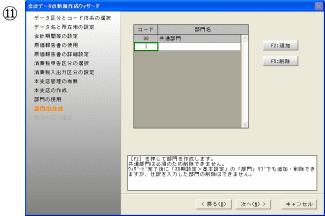 |
■F2:追加
部門を作成する場合に使用します。最大100本支店まで設定できます。(「00:共通部門」を含む。)押下後は「コード」と「部門名」を設定します。(コードは4桁以内の半角数字で登録してください。)
■F5:削除
部門を削除する場合に使用します。(「00:共通部門」は削除できません。)
|
 |
「完了」ボタンを押すと会計データを新規に作成します。'設定内容に誤りがある場合は「戻る」を押て該当画面まで戻ります。 |
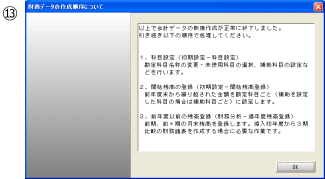 |
新規作成ウィザードは会計データの作成に必要な設定の一部です。他に必要と考えられる初期設定項目を表示していますので、確認の上「OK」ボタンをを押してください。 |